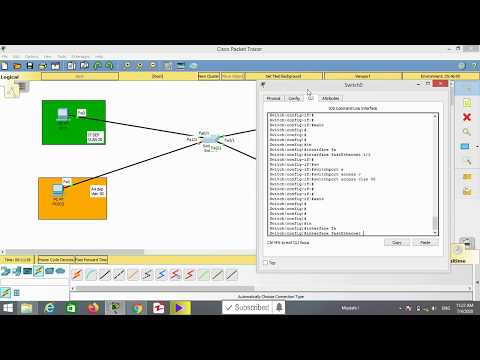در صورت نیاز به راه اندازی اینترنت شرکت Beeline ، می توانید از چندین روش استفاده کنید. هنگام استفاده از یک کامپیوتر خاص به عنوان سرور ، باید پیکربندی اضافی آداپتورهای شبکه را انجام دهید.

دستورالعمل ها
مرحله 1
کابل ارائه دهنده را به کارت شبکه رایانه وصل کنید که باید به اینترنت متصل شود. این رایانه را روشن کنید و منتظر بمانید تا بارگیری سیستم عامل به پایان برسد. پس از مدتی ، سیستم عامل به طور خودکار شبکه جدید را شناسایی می کند. بر روی نماد این اتصال شبکه کلیک راست کرده و "وضعیت" را انتخاب کنید. روی دکمه Details کلیک کنید. اطمینان حاصل کنید که آدرس IP اختصاص داده شده به این کارت شبکه در قالب 10.22. X. X باشد.
گام 2
اکنون اتصال اینترنت خود را تنظیم کنید. اگر می خواهید از روش خودکار استفاده کنید ، به سایت help.internet.beeline.ru بروید. جادوگر نصب را بارگیری کرده و آن را نصب کنید. رایانه خود را دوباره راه اندازی کنید. این برنامه را راه اندازی کنید ، قسمتهای نام کاربری و رمز عبور را پر کنید و روی دکمه اتصال کلیک کنید.
مرحله 3
اگر می خواهید خودتان یک اتصال ایجاد کنید ، شبکه و اشتراک شبکه (Windows Seven) را باز کنید و به منوی "راه اندازی اتصال یا شبکه جدید" بروید. گزینه Connect to a Workplace را انتخاب کرده و Next را کلیک کنید. در پنجره باز شده ، روی مورد "Use my Internet connection (VPN)" کلیک کنید. در قسمت "آدرس اینترنتی" ، tp.internet.beeline.ru یا vpn.corbina.net را وارد کنید. برای این اتصال نام دلخواه مشخص کنید و روی دکمه "بعدی" کلیک کنید.
مرحله 4
قسمتهای "کاربر" و "رمز عبور" را با داده های ارائه شده توسط ارائه دهنده خود پر کنید. کادر کنار "ذخیره این گذرواژه" را علامت بزنید و روی دکمه "اتصال" و سپس دکمه "لغو" کلیک کنید. لیست اتصالات موجود را باز کنید.
مرحله 5
روی اتصال تازه ایجاد شده کلیک راست کرده و Properties را انتخاب کنید. روی برگه Security کلیک کنید. در منوی "VPN Type" گزینه را روی "Automatic" یا L2TP تنظیم کنید (بسته به منطقه). در فهرست رمزگذاری داده ، گزینه را انتخاب کنید. گزینه "اجازه پروتکل های زیر" را فعال کرده و گزینه "رمز تأیید رمز عبور (CHAP)" را انتخاب کنید. تنظیمات را ذخیره کنید.
مرحله 6
هنگام کار با شبکه Beeline ، دو شبکه فعال خواهید داشت: محلی و VPN. اگر می خواهید سایر رایانه های شبکه را برای دسترسی به شبکه محلی Beeline فراهم کنید ، ویژگی های اتصال شبکه محلی را باز کنید. با اتصال VPN ایجاد شده اشتباه نکنید. به برگه "Access" بروید و به سایر کاربران شبکه اجازه دهید از این اتصال استفاده کنند.